iPad là một thiết bị máy tính bảng thông minh chạy trên nền tảng iOS với hiệu năng cao. Tuy nhiên sau một thời gian sử dụng nhất định thiết bị cũng gặp phải những sự chậm chạp nhất định. Điều này là bình thường, sau đây chúng ta sẽ cùng tìm hiểu những cách làm cho iPad mượt hơn!
Xóa đi các ứng dụng gây nặng máy, không cần thiết
Để máy chạy nhanh và ít độ lag hơn, bạn hãy xóa những ứng dụng không dùng đến hoặc không ít sử dụng dụng trên thiết bị của bạn. Để thực hiện, bạn chỉ cần thực hiện như sau bằng cách chọn nhấn giữ những ứng dụng muốn gỡ bỏ trên màn hình chính sau đó nhấn chọn vào dấu x trên góc phải hiển thị trên cùng của ứng dụng. Lúc này, bạn chọn vào Xoá là ứng dụng sẽ được gỡ bỏ khỏi thiết bị.

Xem thêm:
- iPad là gì? Những loại iPad phổ biến được ưa chuộng hiện nay
- Nên mua máy tính bảng nào tốt nhất 2022?
Tắt các ứng dụng khi không sử dụng
Cách làm cho iPad mượt hơn, không bị lag máy, nặng máy tiếp theo đó là bạn nên xóa những ứng dụng khi không sử dụng khỏi trình đa nhiệm nhằm không để ứng dụng hoạt động gây chậm máy. Bạn cần truy cập trình đa nhiệm bằng cách vuốt từ đáy màn hình tại giao diện và giữ (có thể nhấn 2 lần nút Home) và chọn xóa đi ứng dụng bạn không sử dụng nữa.
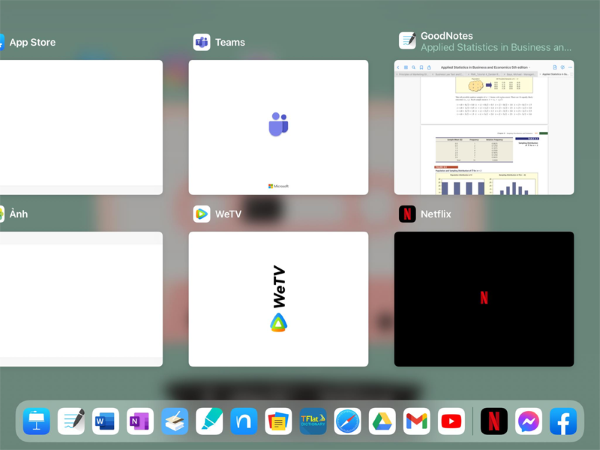
Chọn xóa bộ nhớ đệm của trình duyệt Safari
Một cách đơn giản bạn có thể thực hiện là làm sạch bộ nhớ đệm của trình duyệt Safari. Bạn chỉ cần chọn vào Cài đặt > Ấn vào Safari sau đó ấn chọn Xóa lịch sử và dữ liệu trang web. Bạn sẽ tích kiệm được nhiều dung lượng bộ nhớ đệm, cũng như làm mới trình duyệt web, đảm bảo khi bạn duyệt web sẽ trơn tru hơn.
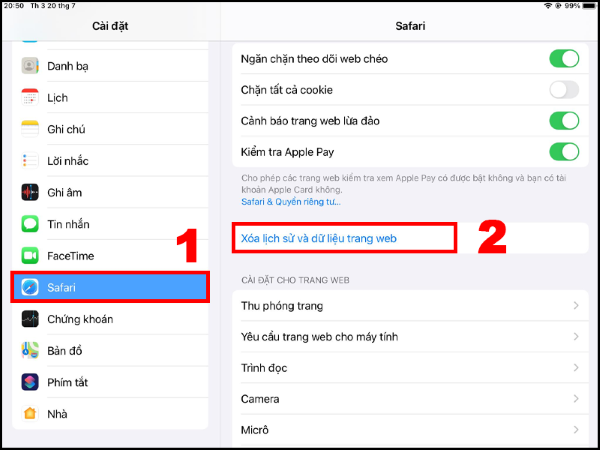
Tắt các thông báo từ ứng dụng
Thông báo ứng dụng quá nhiều cũng có thể khiến iPad của bạn trở nên lag nhiều hơn. Nếu không quá cần thiết, bạn hãy tắt các thông báo của những ứng dụng mà không cần thiết để tránh tình trạng làm lag máy. Để thực hiện, bạn hãy làm theo các bước thao tác sau:
Bước 1: Chọn Cài đặt > Vào Thông báo > Chọn ứng dụng muốn tắt thông báo.
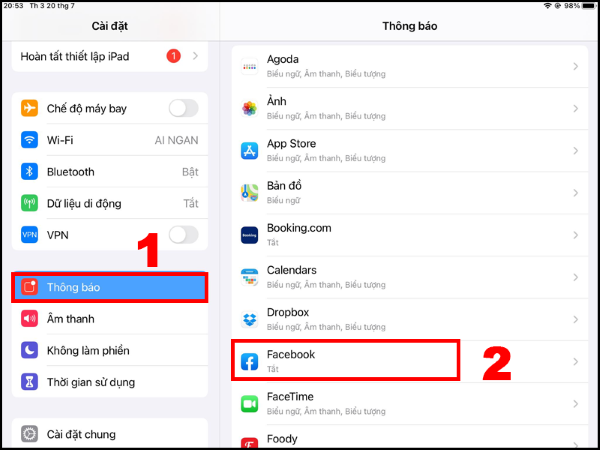
Bước 2: Sau khi chọn vào ứng dụng, bạn gạt chọn tắt tùy chọn Cho phép Thông báo là hoàn tất thao tác.
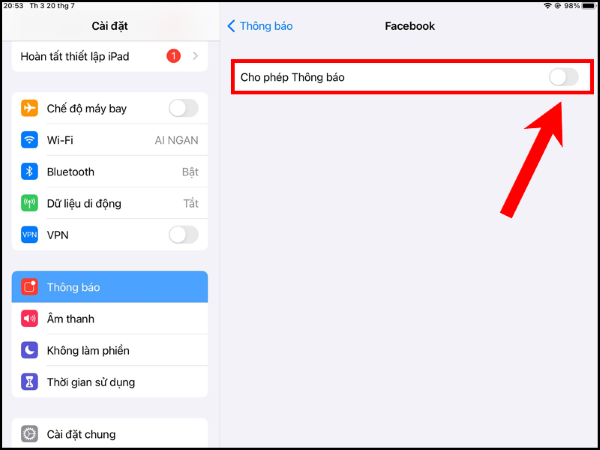
Tắt tính năng định vị (GPS)
Thông thường, nếu bạn không sử dụng chức năng định vị, bạn có thể tắt tính năng này để tránh làm chậm máy. Để tắt tính năng định vị GPS, bạn làm theo hướng dẫn như sau: Chọn Cài đặt > Vào Quyền riêng tư > Tại thư mục Dịch vụ định vị, bạn chọn gạt tắt tùy chọn Dịch vụ định vị.
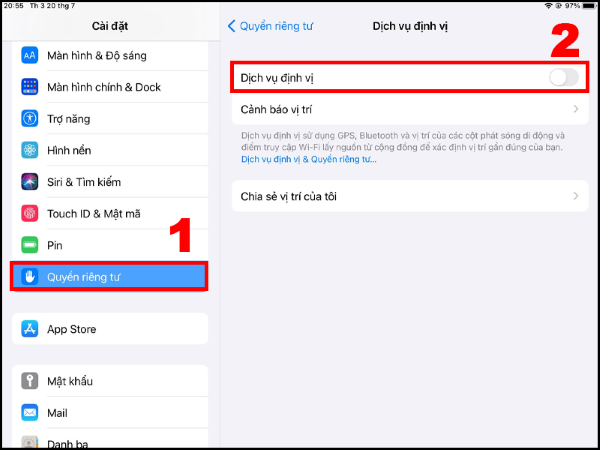
Bật tính năng giảm chuyển động
Ngoài ra, để giảm thiểu chuyển động trên máy, bạn có thể bật tính năng Giảm chuyển động. Để thực hiện, bạn có thể thao tác trên thiết bị như sau:
Bước 1: Chọn vào Cài đặt > Ấn chọn Trợ năng > Chọn Chuyển động.
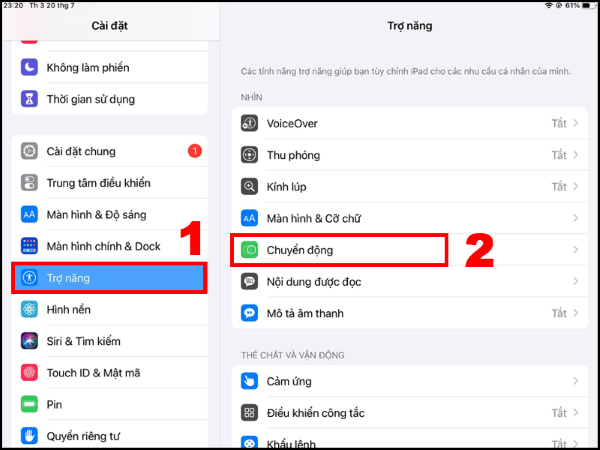
Bước 2: Tại đây, bạn chọn bật tính năng Giảm chuyển động là xong.
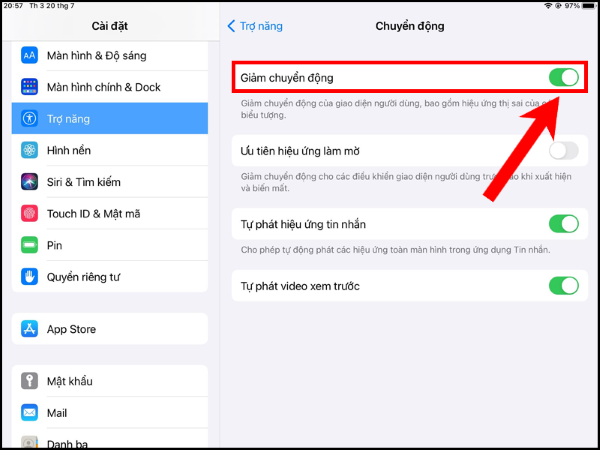
Tắt tìm kiếm Spotlight
Bạn cũng có thể tắt tính năng cho phép tìm kiếm Spotlight nếu không có nhu cầu sử dụng. Để tắt tính năng này, bạn chỉ cần thiết lập bằng cách vào Cài đặt > Ấn chọn Siri & Tìm kiếm và tắt hết 4 mục Gợi ý.
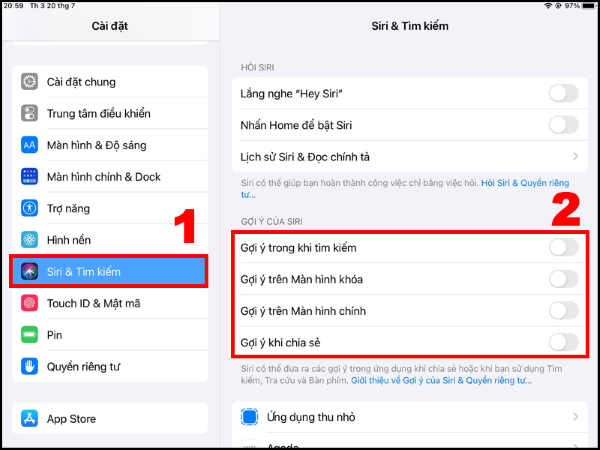
Khởi động lại thiết bị
Nếu máy bị trì trệ, chậm chạp bạn có thể thử cách khởi động lại iPad bằng cách thao tác đơn giản như sau nhấn giữ nút nguồn sau đó quẹt từ trái sang phải để chọn vào tắt nguồn. Sau khi máy đã tắt, bạn chỉ cần chờ giây lát và nhấn giữ lại nút nguồn để khởi động lại máy.
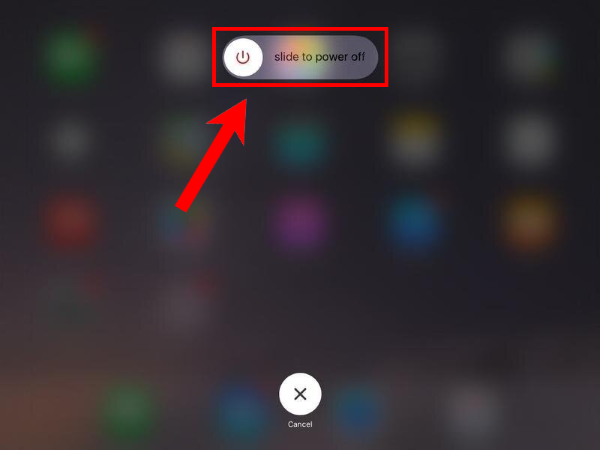
Cập nhật phiên bản iOS mới
Một nguyên nhân có thể làm iPad của bạn hoạt động chậm, giật lag kém hiệu quả là do hệ điều hành hiện tại bạn đang sử dụng đã lỗi thời, không thích hợp với các ứng dụng đang có trên máy. Để giải quyết, bạn có thể chọn cập nhật lên phiên bản iOS mới nhất bằng cách chọn vào Cài đặt > Ấn vào Cài đặt chung và chọn Cập nhật phần mềm.
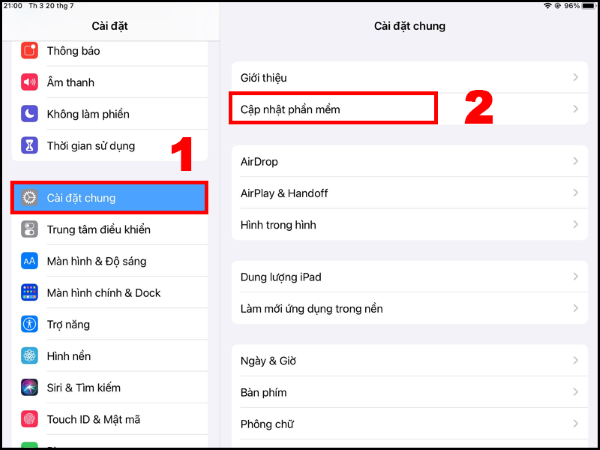
Trên đây là 9 cách làm cho iPad mượt hơn đơn giản mà bạn có thể làm cho chiếc iPad của mình chạy nhanh hơn. Hy vọng các thao tác đơn giản này phù hợp và hữu ích với bạn đọc.











